Aplicación de notas para iPhone le permite crear listas de verificación, capturar un pensamiento rápido, esbozar ideas, etc. Cuando tienes la aplicación Notes en más de un dispositivo Apple, como iPhone, iPad, iPod o Mac, en realidad puedes sincronizar toda tu lista de verificación, ideas rápidas, bocetos, dibujos y lo que sea en Notes de un dispositivo Apple a otro. Eso significa que su nota puede estar siempre con usted donde quiera que esté o cuando la necesite. Para sincronizar notas de iPhone con iPad, iPod o Mac, puede usar iCloud para ayudarlo a hacerlo. Además, si está utilizando Gmail o Exchange, también puede acceder a sus notas.
También te gustará leer: Encuentra y recupera notas eliminadas en iPhone.
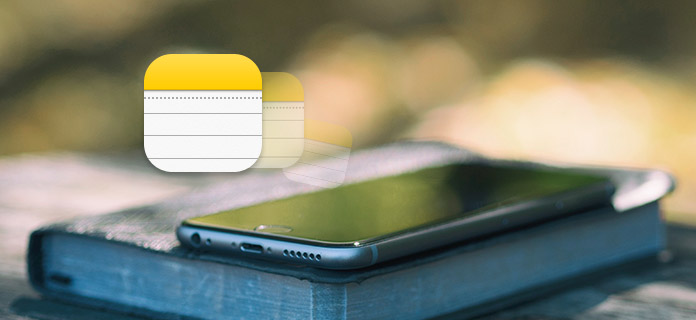
iCloud le permite mantener todas sus notas actualizadas en todos sus dispositivos Apple. Siempre que haya iniciado sesión con la misma ID de Apple, puede acceder y ver todas las notas de su iPhone desde otro iPhone, iPad o Mac.
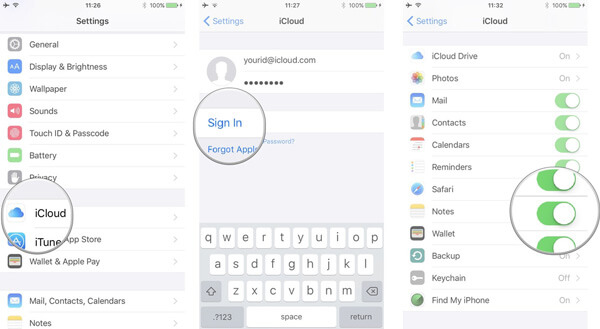
1 Inicie el Ajustes aplicación en tu iPhone.
2 Toca [tu nombre] > Toca iCloud. Ingrese su correo electrónico y contraseña de iCloud y toque Iniciar sesión, si se le solicita.
3 Activar notas. Verá notas de iPhone de otro dispositivo Apple siempre que haya iniciado sesión con la misma ID de Apple.
Otros servicios populares también admiten la sincronización de notas de iPhone, como Gmail de Google o Exchange de Microsoft. Puede navegar a su cuenta de correo y activar la sincronización de notas de iPhone para Gmail o Exchange.
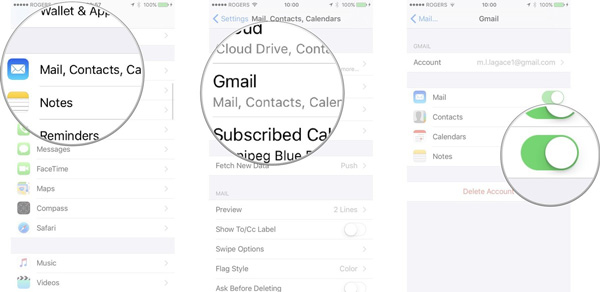
1 Inicie el Ajustes aplicación desde su pantalla de inicio.
2 Pulsa para buscar Correo, Contactos, Calendarios.
3 Toque la cuenta que desea habilitar (es decir, Gmail, Exchange, etc.).
4 Activar sincronización de notas en la lista de servicios.
Las notas se pueden almacenar localmente en el iPhone o en una cuenta en línea como iCloud. Cuando tenga notas en varios dispositivos múltiples, puede seguir la sencilla guía a continuación para cambiar de cuenta en las notas.
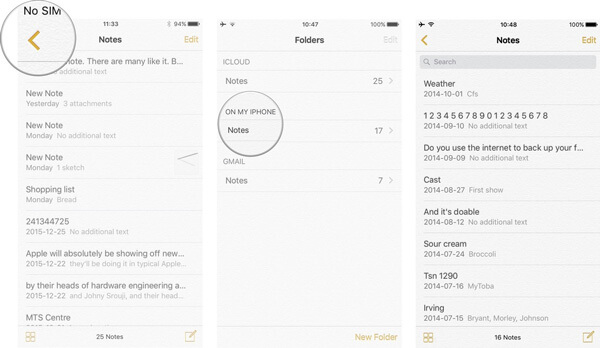
1 Inicie el Aplicación de notas desde la pantalla de inicio de tu iPhone.
2 Toque en el Atrásen la parte superior derecha de la pantalla de vista de lista.
3 Pulsa para buscar Editar y luego elija las notas que desea cambiar a otra cuenta como Gmail o En mi iPhone.
En caso de que hayas perdido algunas notas importantes del iPhone y quieras recuperarlas. Entonces FoneLab - Mejor Recuperación de datos iPhone es muy recomendable Este programa es definitivamente la mejor recuperación de notas de iPhone para recuperar las notas de iPhone borradas o perdidas.
Paso 1 Inicie la recuperación de notas de iPhone
Descargue, instale y abra iPhone Data Recovery para recuperar notas de iPhone. Conecte su iPhone a él con un cable USB. Elija el modo "Recuperar desde dispositivo iOS".

Paso 2 Escanear datos de iPhone
Haga clic en "Iniciar escaneo" para analizar todo tipo de datos en su iPhone. Después de escanear, puede ver varios archivos en la lista en categorías en el control izquierdo.
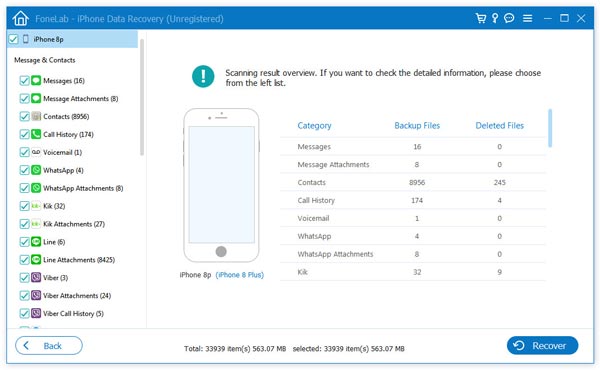
Paso 3 Encuentra notas de iPhone eliminadas
Haga clic en la opción "Notas" y podrá comprobar las notas existentes y eliminadas desde la ventana de vista previa. Deslice el botón "Mostrar solo los elementos eliminados" a "Activado" y podrá comprobar todas las notas eliminadas/perdidas.
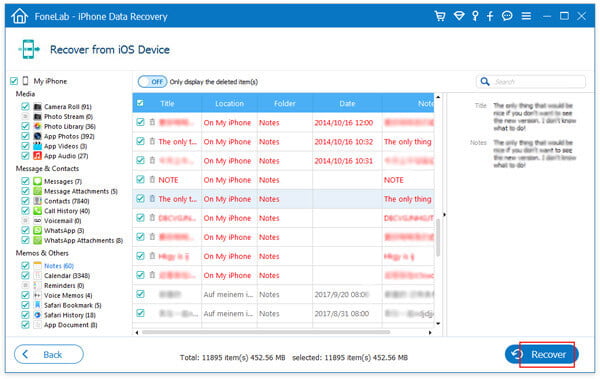
Paso 4 Recuperar notas borradas de iPhone
Elija las notas que desea recuperar y luego haga clic en el botón "Recuperar" para obtener la recuperación de notas de iPhone en su computadora.